アプリをインストールするとき、プロダクトキーを入力することが求められます。
さてこのプロダクトキー、意味のない文字列なので、普通の人は覚えることができません。
また、薄い紙に書かれていることが多いので、なくしてしまうこともあるかと思います。

プロダクトキーをなくしてしまった
プロダクトキーをなくしてしまうと、もしパソコンをリカバリしたときなどに、アプリをインストールすることが出来なくなってしまいます。
そうなってしまうのは困るので、プロダクトキーを紛失してしまう前に、アプリでプロダクトキーを確認しておきましょう。
プロダクトキーを確認するアプリ
プロダクトキーを確認するアプリとして、
ダウンロード : EaseUS Key Finder(プロダクトキー確認・解析ソフト)
があげられます。とても便利で、使いやすいアプリです。
上のリンクから、無料体験版をダウンロードすることができます。
購入する場合、まず、自分のパソコンで使えるかどうかを確認してから購入するのをおすすめします。
アロダクトキーを確認する
無料体験版をインストールして起動しましょう。
体験版なので、「ライセンスを入力」の右上にある×をクリックします。
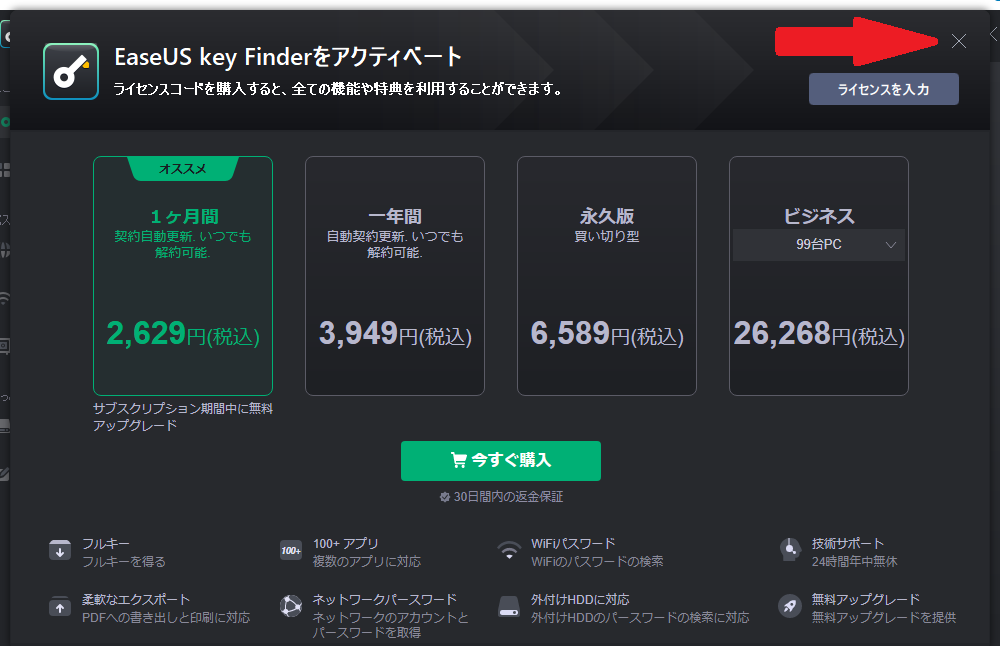
すると、OSのプロダクトキーが表示されます。
※体験版なので、一部しか表示されていません。
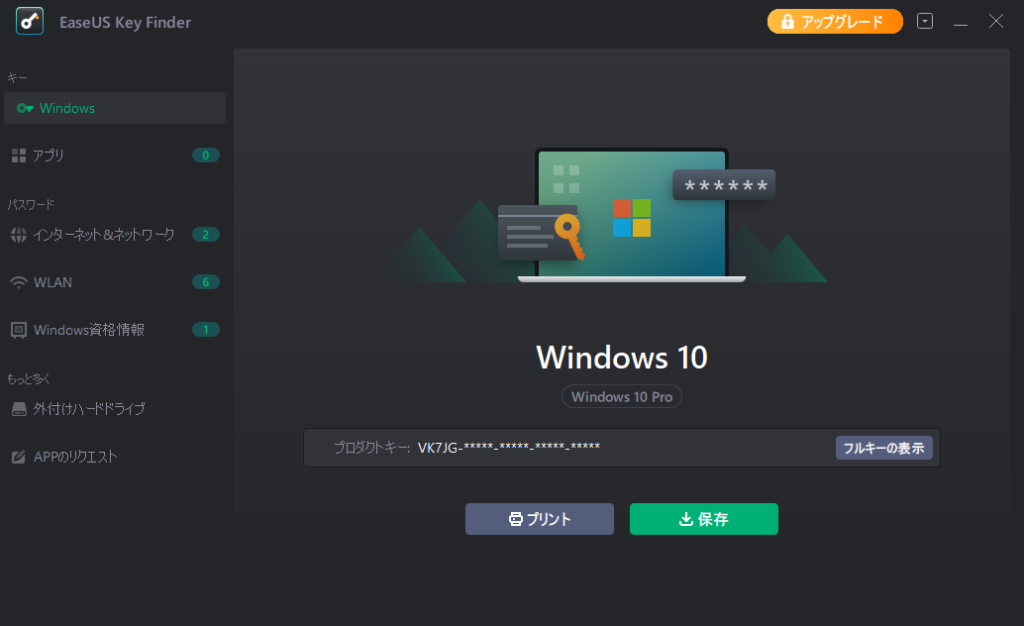
メーカーサイトには、主に出来ることとして、次の3つがあげられています。
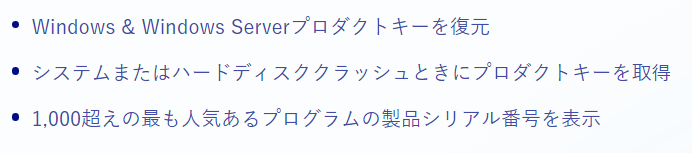
いざというときに、とても助かるアプリとなっています。
アプリのその他の使い方
さて、皆さんは、Wi-Fiパスワードの管理をどのように行っていますか?
この文字列なら大丈夫と思われる文字列が、案外危なかったりします。
次の表は、2021年に、Wi-Fiパスワードだけでは在りませんが、もっとも使われた危険なパスワード一覧です。
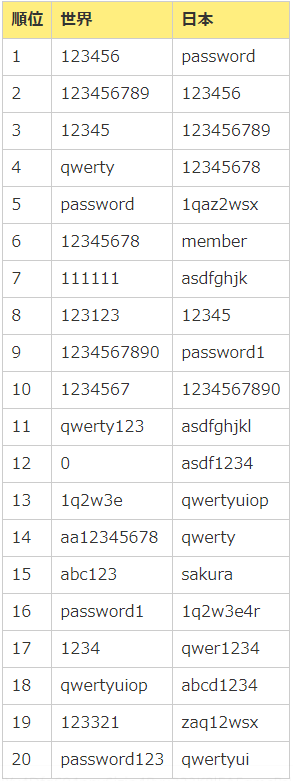
「password」「1234」などは論外ですが、複雑そうに見える文字列も、意外と規則に沿って使われていることが分かります。
Wi-Fiは、接続されてしまうと、自宅や会社のネット回線を通じて、犯罪に巻き込まれてしまうこともあります。
「これだけ複雑なパスワードなら大丈夫!」
メモもとってないし、誰にも話していない。
こんな時に、次のようなトラブルに見舞われることがよくあります。
「設定したパスワードを忘れた!」
こんなとき、どうすればよいのでしょうか?
パスワードを忘れてしまうと、業務に大変な支障をきたしてしまいます。
そんなときも、このアプリ
EaseUS Key Finder(プロダクトキー確認・解析ソフト)
を活用することが出来ます。
画面左に、「WLAN」という項目がありますので、それをクリックしてみましょう。
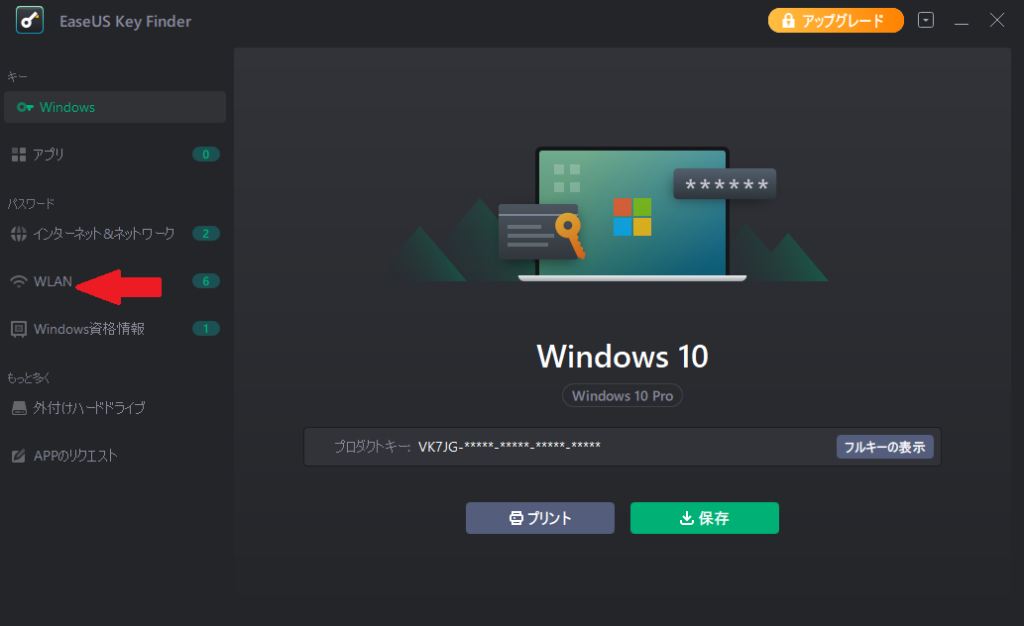
すると、次の画面が表示されます。
※体験版なので、パスワードは表示されていません。
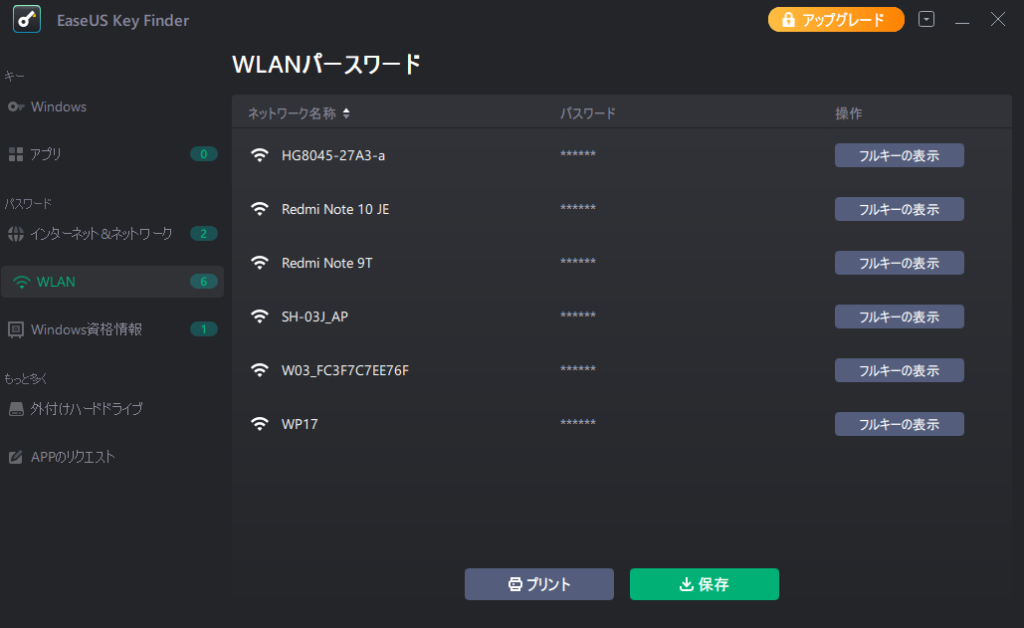
この画面で、ネットワークのパスワードの管理をすることができます。
このアプリでは、パスワードを変更したりすることができないのですが、「同じパスワードが使われている」「簡単なパスワードが使われている」など、脆弱なパスワードを発見することが出来る可能性もあります。
その他の機能
このアプリには、その他にも機能がありますが、主に使われる機能は、この2つではないでしょうか。
シリアル番号やパスワードの管理は、面倒ですが、だからといっておろそかにしてはいけません。
このアプリを使うと、シンプルに、よりよいパソコンの管理をしていけるでしょう。
その他の機能は、この通りです。
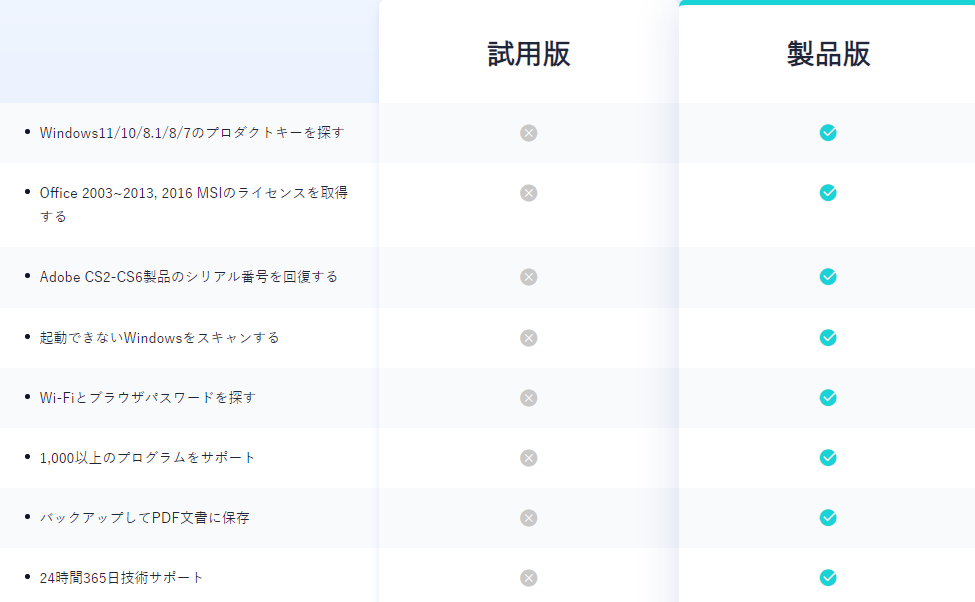
ダウンロード : EaseUS Key Finder(プロダクトキー確認・解析ソフト)

コメント